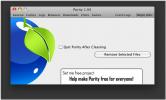Spotdox: Accesați de la distanță fișierele dvs. Mac și mutați-le în Dropbox
Cu servicii precum Dropbox, rar trebuie să vă faceți griji pentru a nu putea accesa un fișier important din cauza problemelor din unitatea USB, uitând să aduci unitatea sau uitând să copiezi fișierele aceasta. Problema pe care o puteți avea acum este să uitați să mutați un fișier important în folderul Dropbox. La urma urmei, dacă fișierul nu a fost sincronizat niciodată cu contul dvs. Dropbox, cu siguranță nu îl veți putea accesa din altă parte. Pentru utilizatorii de Mac, există o soluție simplă: Spotdox. Este o aplicație Mac disponibilă gratuit pentru primii 10.000 de utilizatori (nu există nicio indicație despre ce va costa după limită expirat) care vă permite să accesați fișierele de pe Mac de pe orice dispozitiv care are un browser și internet activ conexiune. Puteți apoi muta oricare dintre aceste fișiere în folderul dvs. Dropbox și accesați-le din interfața sau aplicația web Dropbox.
Pentru a utiliza Spotdox și a-l muta fișiere în folderul Dropbox, trebuie să aveți atât aplicațiile Spotdox cât și Dropbox rulate. Bineînțeles, Mac-ul dvs. ar trebui să fie pornit și conectat la internet. Spotdox se conectează cu contul dvs. Dropbox și ori de câte ori aveți nevoie să accesați de la distanță fișierele de pe Mac, va trebui să vă conectați folosind contul dvs. Spotdox.

Pentru a accesa de la distanță fișierele dvs., trebuie doar să vizitați site-ul web Spotdox de pe orice browser web sau desktop web, conectați-vă cu contul Spotdox și permiteți-l să se conecteze cu contul dvs. Dropbox. Odată conectat, așteptați-l să stabilească o conexiune cu toate sistemele pe care executați Spotdox.


Mac-urile pe care le-ați conectat sunt toate enumerate aici și puteți selecta oricare dintre ele pentru a le vizualiza fișierele. Fișierele audio și video nu pot fi redate, deoarece Spotdox este un serviciu de navigare a fișierelor și nu un utilitar de deschidere a fișierelor. Cu toate acestea, veți vedea o previzualizare în miniatură a tuturor fișierelor, ceea ce este util pentru identificarea unui fișier sau pentru vizualizarea imaginilor. Atingeți un fișier și faceți clic pe butonul „Copiere în Dropbox” pentru a-l muta în folderul dvs. Dropbox.


Fișierele pot fi deschise numai dacă au fost copiate în Dropbox și, de asemenea, dacă aveți o aplicație instalată care acceptă formatul. În multe cazuri, va trebui să descărcați fișierul pe dispozitiv, deoarece interfața Dropbox nu acceptă o mulțime de formate pe interfața sa web. Deși nu puteți deschide fișiere pe SpotDox, puteți vizualiza un rezumat al proprietăților unui fișier sau dosar atingând butonul „Informații” care apare în vizualizarea extinsă a unui fișier. Rețineți că Spotdox nu vă va permite să mutați sau să ștergeți fișierele de pe Mac.
Descarcă Spotdox pentru Mac
Căutare
Postări Recente
Comutați între Mac Windows și obțineți previzualizare live cu WindowCommander
În Mac, puteți trece ușor prin mai multe ferestre active / minimiza...
Curățați jurnalele, memoria cache, istoricul de pe Mac
La fel ca în cazul oricărui sistem informatic, trebuie să se îmbogă...
Vizualizați metadate pentru toate videoclipurile dvs. într-un singur loc pe Windows sau Mac
Cu toții am fost acolo - filmele noastre preferate sunt blocate pe ...